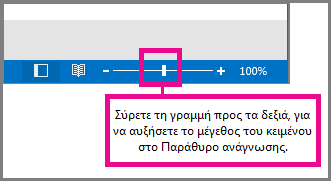Αλλαγή της γραμματοσειράς ή του μεγέθους της γραμματοσειράς στη λίστα μηνυμάτων
Για να σαρώνετε τα Εισερχόμενά σας πιο γρήγορα, μπορεί να θέλετε να μεγεθύνετε το κείμενο στις γραμμές θέματος και στην κεφαλίδα στήλης ή να αλλάξετε τη γραμματοσειρά τους, ώστε να είναι πιο ευανάγνωστα.
Αλλαγή μεγέθους γραμματοσειράς στη λίστα μηνυμάτων του Outlook
-
Από το μενού, επιλέξτε Προβολή > Ρυθμίσεις προβολής.
-
Επιλέξτε Διάταξη> αλληλογραφίας .
-
Στην περιοχή Μέγεθος και απόσταση κειμένου, επιλέξτε το επιθυμητό μέγεθος κειμένου (Μικρό, Μεσαίο ή Μεγάλο).
-
Επιλέξτε Αποθήκευση για να εφαρμοστούν οι αλλαγές.
Προσωρινή μεγέθυνση ενός μηνύματος ηλεκτρονικού ταχυδρομείου στο παράθυρο ανάγνωσης
Στο παράθυρο ανάγνωσης, μπορείτε επίσης να μεγεθύνετε τα περιεχόμενα ενός μηνύματος ηλεκτρονικού ταχυδρομείου, ώστε να είναι πιο ευανάγνωστο.
-
Από το μενού, επιλέξτε Προβολή.
-
Επιλέξτε Ζουμ. Χρησιμοποιήστε το + ή - για να επιλέξετε το επιθυμητό μέγεθος μεταξύ 50% - 200%. (Εάν το ζουμ είναι γκριζαρισμένο, επιλέξτε ένα μήνυμα για να το προβάλετε στο παράθυρο ανάγνωσης.)
Συμβουλή: Η αύξηση του μεγέθους του κειμένου στο παράθυρο ανάγνωσης λειτουργεί μόνο στο μήνυμα ηλεκτρονικού ταχυδρομείου που βλέπετε τη συγκεκριμένη στιγμή. Όταν επιλέξετε ένα άλλο μήνυμα ηλεκτρονικού ταχυδρομείου, το σώμα κειμένου θα επιστρέψει στο προεπιλεγμένο μέγεθος γραμματοσειράς.
|
Η καθοδηγούμενη υποστήριξη στο πρόγραμμα περιήγησής σας μπορεί να παρέχει ψηφιακές λύσεις για προβλήματα του Office |
Αλλαγή μεγέθους γραμματοσειράς στη λίστα μηνυμάτων του Outlook
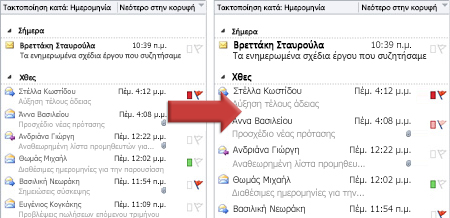
-
Κάντε κλικ στην επιλογή Αλληλογραφία.
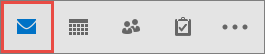
-
Κάντε κλικ στην επιλογή Προβολή > Ρυθμίσεις προβολής.
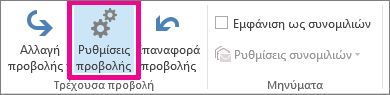
-
Κάντε κλικ στην επιλογή Άλλες ρυθμίσεις.
-
Για να αλλάξετε τη γραμματοσειρά ή το μέγεθος γραμματοσειράς για τις κεφαλίδες στηλών στα Εισερχόμενά σας (όπως "Από" και "Θέμα"), κάντε κλικ στην επιλογή Γραμματοσειρά στήλης και, στη συνέχεια, κάντε την επιθυμητή προσαρμογή.
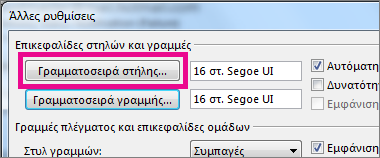
-
Για να αλλάξετε τη γραμματοσειρά ή το μέγεθος γραμματοσειράς των γραμμών θέματος του μηνύματος στα Εισερχόμενά σας, κάντε κλικ στην επιλογή Γραμματοσειρά γραμμής και, στη συνέχεια, κάντε την επιθυμητή προσαρμογή.

Προσωρινή μεγέθυνση ενός μηνύματος ηλεκτρονικού ταχυδρομείου στο παράθυρο ανάγνωσης
Στο παράθυρο ανάγνωσης, μπορείτε επίσης να μεγεθύνετε τα περιεχόμενα ενός μηνύματος ηλεκτρονικού ταχυδρομείου, ώστε να είναι πιο ευανάγνωστο.
Ωστόσο, η αύξηση του μεγέθους του κειμένου στο παράθυρο ανάγνωσης λειτουργεί μόνο στο μήνυμα ηλεκτρονικού ταχυδρομείου που βλέπετε τη συγκεκριμένη στιγμή. Όταν κάνετε κλικ σε ένα άλλο μήνυμα ηλεκτρονικού ταχυδρομείου, το σώμα κειμένου θα επιστρέψει στο προεπιλεγμένο μέγεθος γραμματοσειράς.
-
Κάντε κλικ μία φορά στο μήνυμα που θέλετε να κάνετε προεπισκόπηση στο παράθυρο ανάγνωσης.
-
Στην κάτω δεξιά γωνία του παραθύρου του Outlook, σύρετε τη γραμμή ζουμ προς τα δεξιά (για μεγαλύτερο κείμενο).